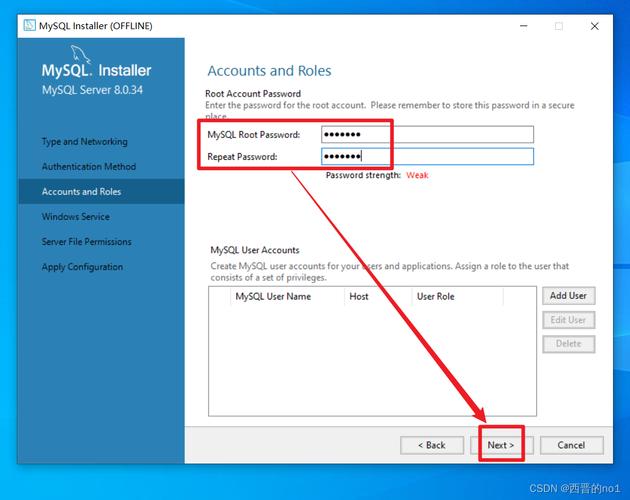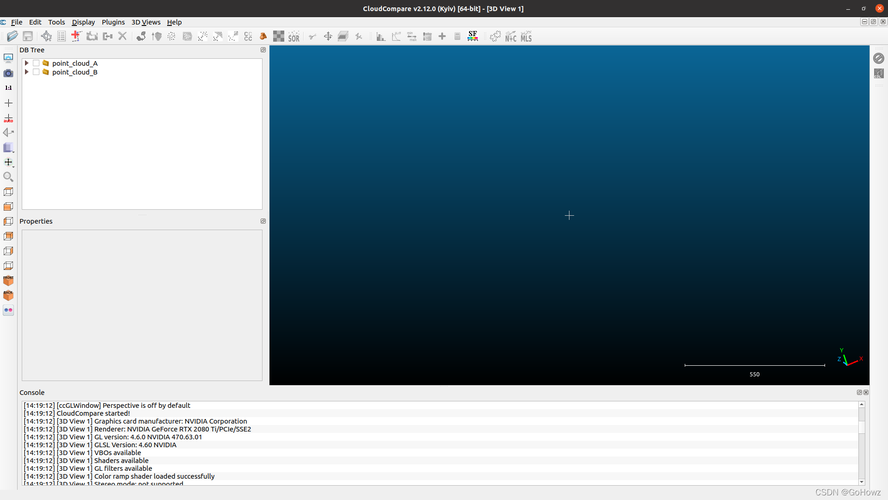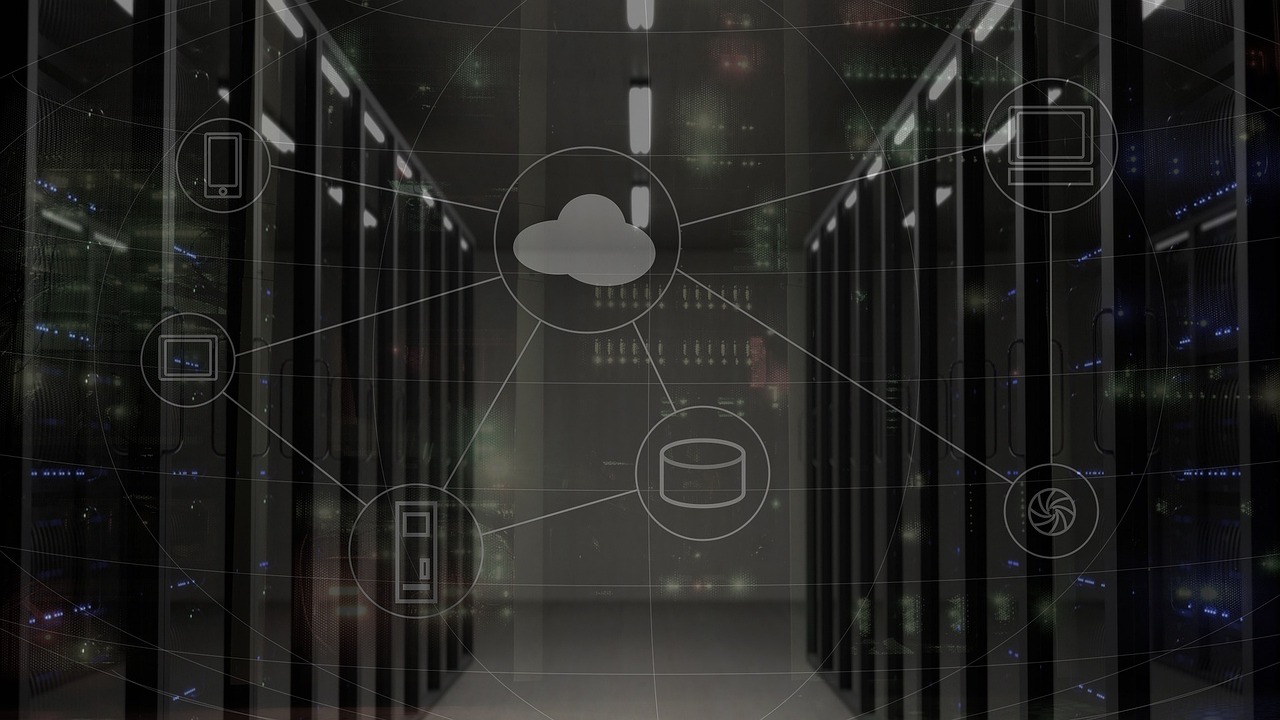MySQL是一个开源的关系型数据库管理系统,它提供了一种高效、可靠的数据存储和管理解决方案,本文将详细介绍如何在Windows平台上安装MySQL 8.0.17。
下载MySQL安装包
我们需要从MySQL的官方网站下载MySQL的安装包,访问MySQL官方网站,选择“Downloads”选项,然后选择“MySQL Community (GPL) Downloads”,在页面中找到“MySQL Community Server”,点击“Download”按钮,选择合适的版本进行下载。
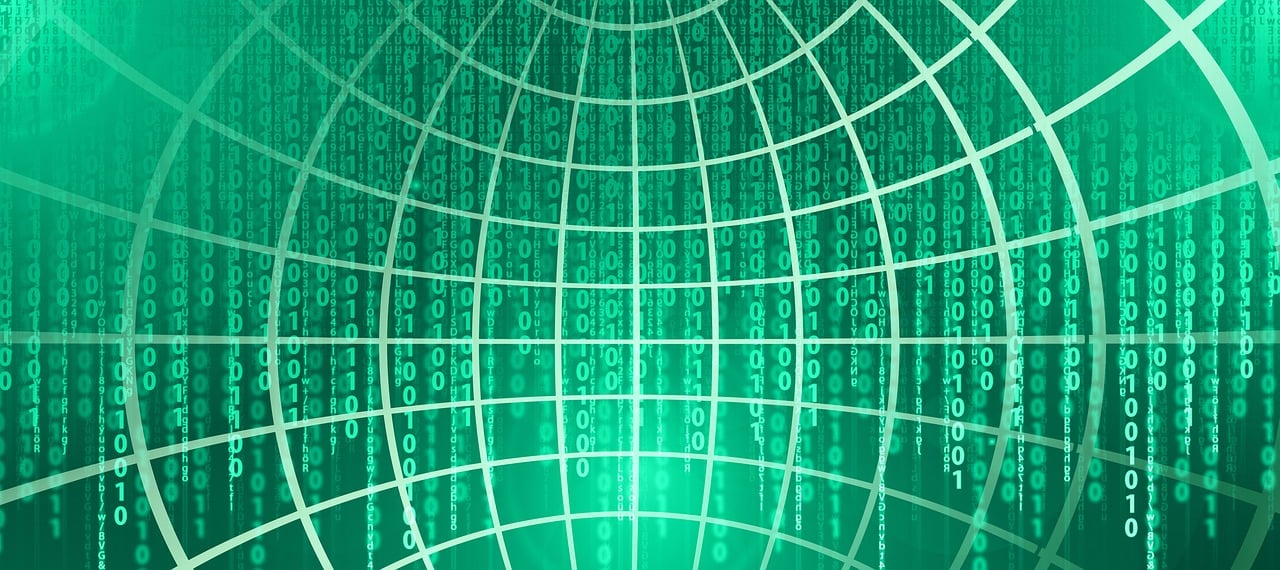
安装MySQL
1、双击下载的安装包,启动安装程序。
2、在安装界面中,点击“Execute”按钮,进入下一步。
3、在“License Agreement”界面,阅读并接受许可协议,然后点击“Next”按钮。
4、在“Choosing a Setup Type”界面,选择“Developer Default”,然后点击“Next”按钮。
5、在“Select Features”界面,选择需要安装的功能,然后点击“Next”按钮。
6、在“Check Requirements”界面,等待安装程序检查系统需求,如果所有需求都满足,点击“Next”按钮。
7、在“Installation”界面,等待安装程序安装MySQL,安装完成后,点击“Next”按钮。
8、在“Product Configuration”界面,设置产品配置,然后点击“Next”按钮。
9、在“Type and Networking”界面,设置类型和网络,然后点击“Next”按钮。
10、在“Accounts and Roles”界面,设置账户和角色,然后点击“Next”按钮。
11、在“Windows Service”界面,设置Windows服务,然后点击“Next”按钮。

12、在“Plugins and Extensions”界面,设置插件和扩展,然后点击“Next”按钮。
13、在“Apply Server Configuration”界面,应用服务器配置,然后点击“Finish”按钮。
验证MySQL安装
1、打开命令提示符,输入以下命令:mysql u root p,然后按回车键。
2、如果看到MySQL的命令提示符,说明MySQL已经成功安装。
配置环境变量
为了方便使用MySQL,我们可以将MySQL的bin目录添加到系统的PATH环境变量中,具体操作如下:
1、右键点击“计算机”,选择“属性”。
2、在左侧菜单中选择“高级系统设置”。
3、在“系统属性”窗口中,点击“环境变量”按钮。
4、在“环境变量”窗口中,找到“系统变量”下的“Path”变量,点击“编辑”按钮。
5、在“编辑环境变量”窗口中,点击“新建”按钮,然后输入MySQL的bin目录路径(C:Program Files\MySQL\MySQL Server 8.0\bin)。
6、点击“确定”按钮,关闭所有窗口。

至此,MySQL 8.0.17的安装就完成了,接下来,我们可以开始使用MySQL了。
常见问题与解答
问题1:安装过程中出现错误怎么办?
答:如果在安装过程中出现错误,可以尝试重新下载安装包,或者查看安装日志以获取更多信息,如果问题仍然存在,可以联系MySQL的支持团队寻求帮助。
问题2:如何卸载MySQL?
答:可以通过控制面板的“卸载程序”功能来卸载MySQL,如果卸载后仍然出现问题,可以手动删除MySQL的安装目录和相关的注册表项。
问题3:如何更新MySQL?
答:可以通过访问MySQL的官方网站下载最新的安装包进行更新,也可以使用MySQL的管理工具进行更新。
问题4:如何备份和恢复MySQL数据库?
答:可以使用mysqldump命令来备份数据库,使用mysql命令来恢复数据库,也可以使用第三方的工具进行备份和恢复。
原创文章,作者:K-seo,如若转载,请注明出处:https://www.kdun.cn/ask/507692.html


 微信扫一扫
微信扫一扫